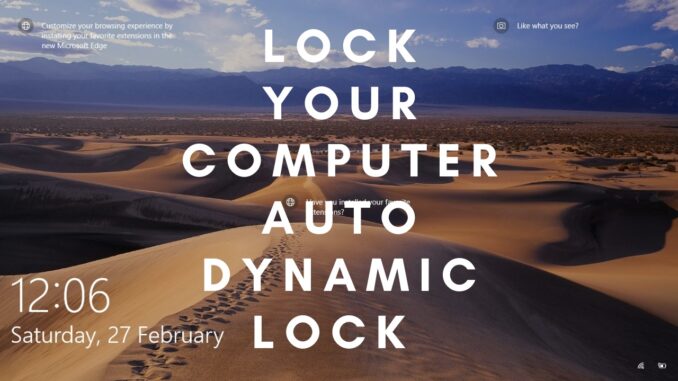
Trong cuộc sống chúng ta ai cũng có một nơi riêng tư của mình. Cũng từ đó tại xã hội hiện nay, mọi quyền riêng tư có thể nói đã được gói gọn lại toàn bộ trong các thiết bị điện tử của chúng ta. Song, dựa vào đó mà ngày nay đã có rất nhiều tin tặc đã nhắm vào đó và gây nên nhiều ảnh hưởng xấu cho máy tính của bạn. Còn chưa kể đến có những trường hợp chúng ta quên khóa máy tính mà đã đi ra ngoài, điều này như thể ta đang trao cơ hội lại cho tin tặc. Chính vì thế hôm nay CongGame24h sẽ giới thiệu cho bạn một tính năng vượt trội: khóa máy tính tự động trên Windows 10.
Mục lục
Khóa máy tính tự động trên Windows 10
Có thể nói có rất nhiều cách để bạn bảo mật PC Windows 10 khi bạn rời khỏi nó. Nhưng không thể chắc chắn rằng sẽ không có trường hợp bạn quên nhấn phím Windows + L để khóa máy. Việc bạn để PC mở khi mà bỏ đi khiến nó không được bảo mật và rất dễ bị tấn công. Dựa vào đó, Microsoft đã thêm một tính năng tự động khóa máy cho bạn.
Dynamic Lock
Dynamic Lock là một trong những tính năng mới đã có mặt tại phiên bản Windows 10 Creators Update. Như đã đề cập từ trước, tính năng này sẽ tự động khóa máy tính mỗi khi người dùng rời khỏi bàn làm việc của mình. Chúng tự động khóa hệ thống khi điện thoại của bạn nằm ngoài phạm vi kết nối cho phép.
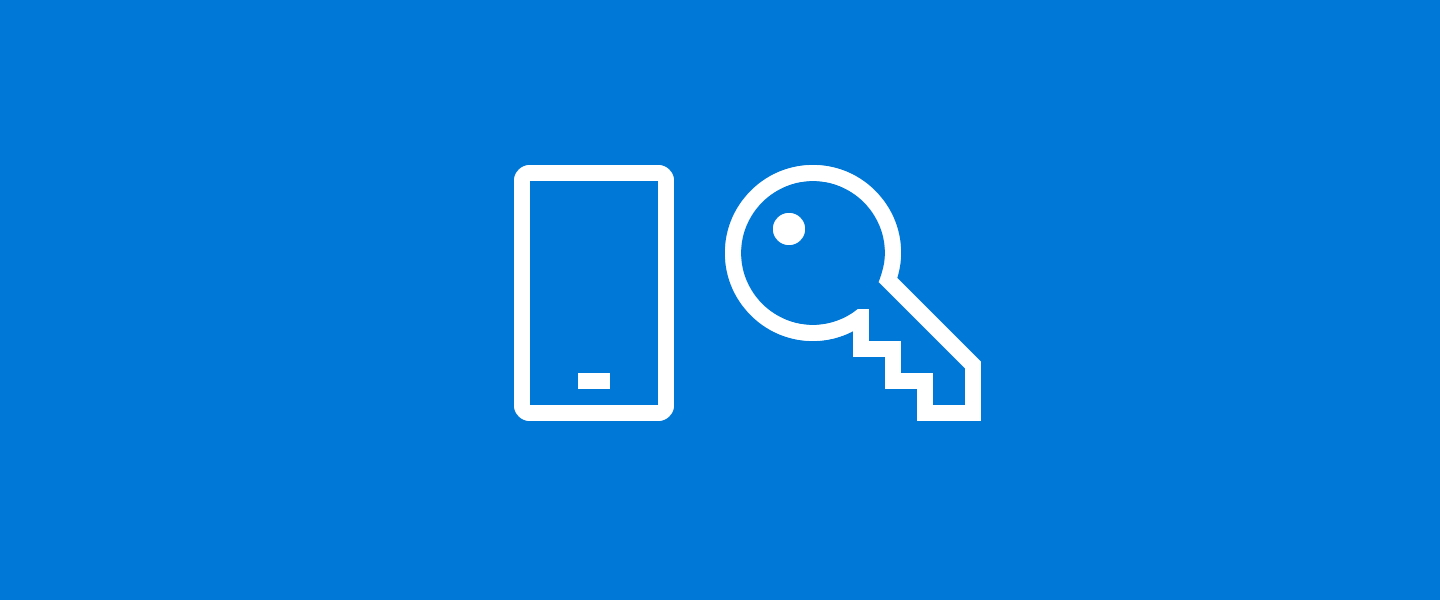
Mà điều kiện để sử dụng Dynamic Lock lại vô cùng đơn giản bởi chỉ cần bạn có một chiếc điện thoại có kết nối Bluetooth. Nhờ vậy mà Dynamic Lock sẽ tự động khóa PC sau 30 giây khi bạn mang điện thoại đi chỗ khác. Đây hoàn toàn là ứng dụng hữu ích có mặt tại Windows 10. Cùng xem cách nào để sử dụng Dynamic Lock nhé!
Cách mở Dynamic Lock thủ công
Để có thể kích hoạt tính năng Dynamic Lock trên Windows 10. Hãy tham khảo qua các bước đã được định sẵn dưới đây nhé:
Bước 1
Mở cửa sổ Settings bằng cách nhấn Start Menu hoặc tổ hợp phím Windows + I. Sau đó hãy tìm và nhấn chọn biểu tượng Settings tại góc dưới cùng bên trái cửa sổ.
Tại cửa sổ Settings, tìm và click chọn Accounts => Sign-in options page.
Bước 2
Tại khung bên phải, tìm tùy chọn tên Dynamic Lock, sau đó hãy chuyển trạng thái tùy chọn sang ON
Chỉ với 2 bước đơn giản thôi bạn đã hoàn tất việc kích hoạt tính năng Dynamic Lock trên máy tính Windows 10 của mình.
Kể từ lúc ấy, khi bạn rời khỏi PC cùng với điện thoại của mình, ngay lúc này Dynamic Lock sẽ tự động khóa máy cho bạn, dù bạn có quên nhấn Windows + L
Mở Dynamic Lock từ Registry
Ngoài cách trên bạn có thể kích hoạt tính năng Dynamic Lock bằng Registry
Bước 1
Mở cửa sổ Windows Registry Editor
Bấm tổ hợp phím Windows + R để mở cửa sổ lệnh Run. Tại cửa sổ lệnh Run, nhập regedit rồi nhấn Enter.
Bước 2
Cũng tại cửa sổ Windows Registry Editor bạn điều hướng theo key dưới đây:
Click đúp chuột vào EnableGoodbye để mở cửa sổ chỉnh sửa value. Tại đây hãy thiết lập giá trị trong khung Value Data là 1 để kích hoạt tính năng Dynamic Lock trên Windows 10.
Bước 4
Trong trường hợp nếu muốn vô hiệu hóa tính năng Dynamic Lock, bạn có thể xóa value EnableGoodbye mà bạn vừa tạo hoặc thiết lập giá trị trong khung Value Data thành 0 là xong.
Trên Windows team, tính năng Dynamic Lock được gọi là Windows Goodbye. Đó là lý do vì sao thông số Registry được đặt tên là EnableGoodbye.
Ngoài ra nếu không muốn tinh chỉnh Registry bằng tay, bạn có thể sử dụng trình Registry chỉnh sửa sẵn:
Lưu ý
Chính bởi hoạt động nhờ Bluetooth nên nếu điện thoại nằm trong túi, bạn có thể thoải mái đi đâu tùy ý. Nhưng nếu bạn để điện thoại trên bàn, máy sẽ không tự động khóa.
Microsoft tung tính năng Dynamic Lock
Có thể bạn không biết nhưng lúc Microsoft lần đầu tiên tung ra tính năng Dynamic Lock. Nó đã thực hiện nhiệm vụ không như mong đợi. Bởi đôi khi PC của bạn sẽ không tự động khóa.
Để giải quyết điều này thì tác giả đã thử nghiệm điều này với OnePlus 6T được ghép nối với HP Omen chạy Windows 10 phiên bản 1903. Dynamic Lock dường như hoạt động rất tốt. Máy tính vẫn bị khóa mỗi lần tác giả đứng cách xa khoảng 10 – 15 feet. Trải qua 30 giây tính năng này sẽ bắt đầu hoạt động tự động khóa.

Nhờ vào đó mà tác giả cũng đã thử nghiệm tính năng Dynamic Lock với một máy tính xách tay Dell Latitude chạy Windows 10 20H1 và có kết quả tốt tương tự.
Nhìn chung, điều bạn cần lưu ý chỉ là khoảng cách khi sử dụng Dynamic Lock. Dù sao đây cũng là một tính năng rất hữu ích, đặc biệt là cho những lúc bạn bỏ đi đâu đó mà không khóa máy tính.
Mong rằng bài viết này sẽ giúp bạn kích hoạt được tính năng độc đáo của Windows 10. Ngoài ra bạn cũng nên bảo vệ máy của mình từ nhiều phần mềm diệt virus khác nhau.
Chúc bạn thành công.

Để lại một phản hồi